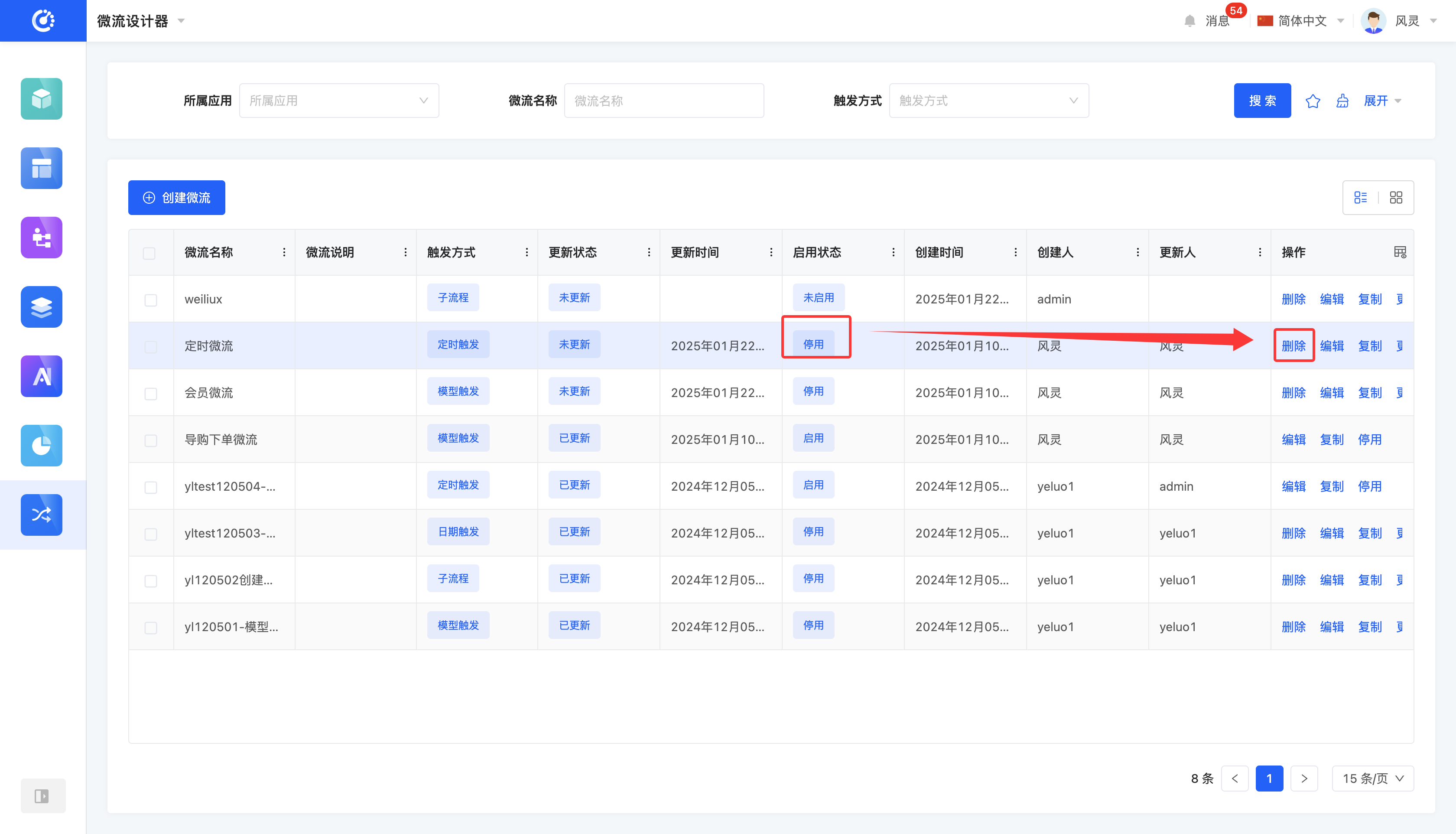微流管理
微流设计器支持对流程进行新增、编辑、删除等一系列便捷操作,以满足多种管理需求。
提示
微流成功启用后,将根据设定的触发条件自动执行。如需查看微流的执行情况,可进入“工作流”-“微流运行记录”页面,该页面将详细展示微流的运行状态。若微流出现异常,可在此页面查看异常信息,并根据异常信息对微流进行完善和优化。
一、筛选
1.功能介绍
根据实际业务需求,可以定制微流筛选条件,包括所属应用、微流名称、触发方式、启用状态、更新状态。在当前的筛选条件下,将展示相应的微流列表,方便对不同的微流进行设计操作。
提示
对于常用的筛选项组合,可以将其收藏进筛选方案,之后可直接在筛选方案中一键选择对流程进行筛选。
2.操作方法
- 筛选:在筛选区选择或输入条件后点击「搜索」,即可对微流进行筛选。
- 一键清除:点击「清除」图标,可一键清除当前筛选区中所有条件
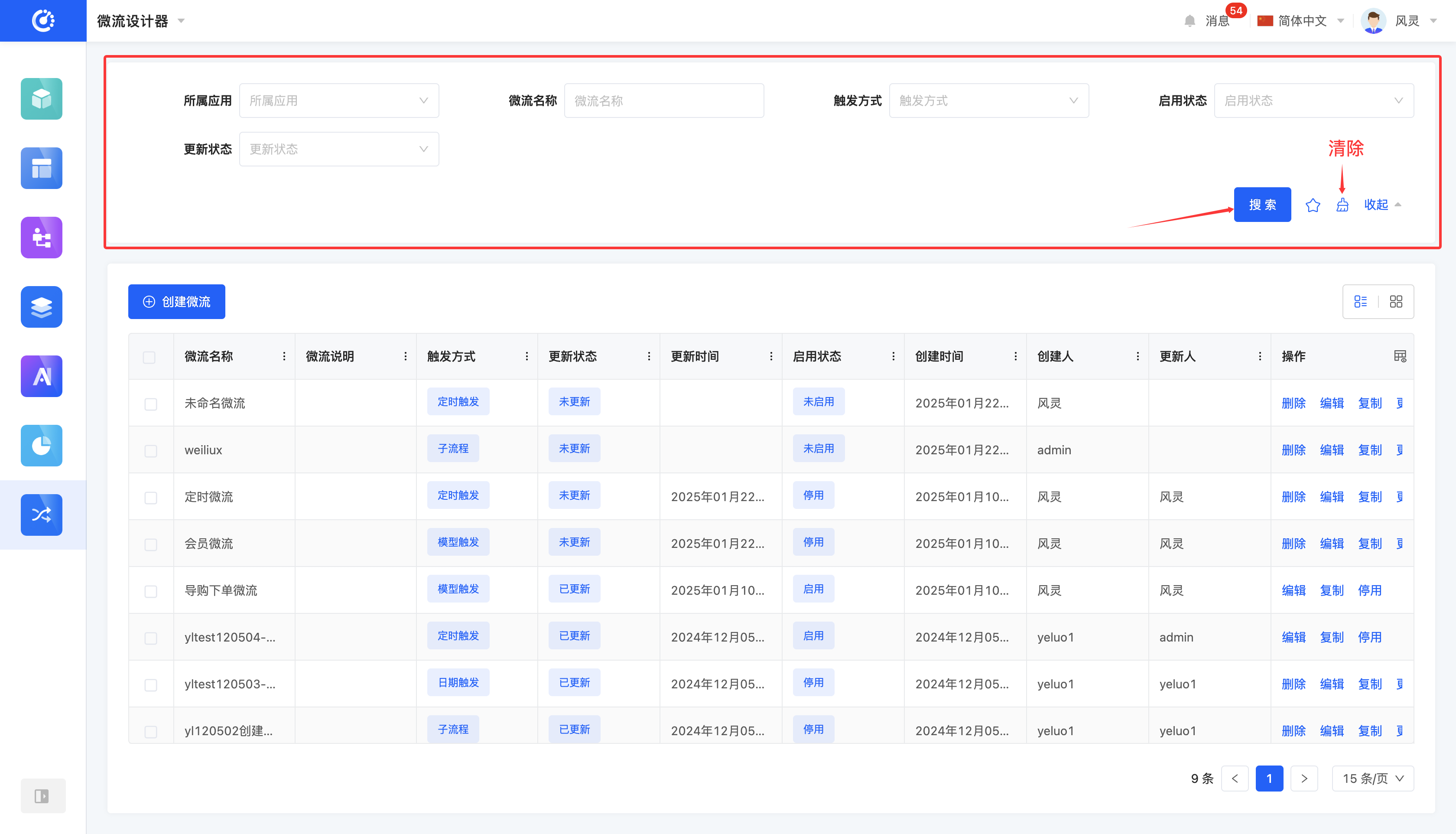
- 管理筛选方案:鼠标移动至「筛选方案」图标,即可管理筛选方案
- 添加:在筛选区中选择或输入筛选条件后,点击「收藏当前条件」,在弹窗中输入方案名称,即可将当前筛选条件组合添加到筛选方案中
- 查找:在输入框中输入方案名称
- 修改:点击「筛选方案管理」后在弹窗中选择某项方案,点击方案名称,即可修改方案名称
- 删除:在方案列表中选择某项方案,点击「删除」图标,即可删除该筛选方案

二、创建微流
1.功能介绍
支持创建微流,创建完成的微流在被触发后将自动执行。
2.操作方法
点击「创建微流」,选择所属应用后点击「创建」,跳转至设计微流页面,点击暂存或发布即可成功创建
注意
若未点击暂存或发布按钮,则此次创建的流程将不会被保存。
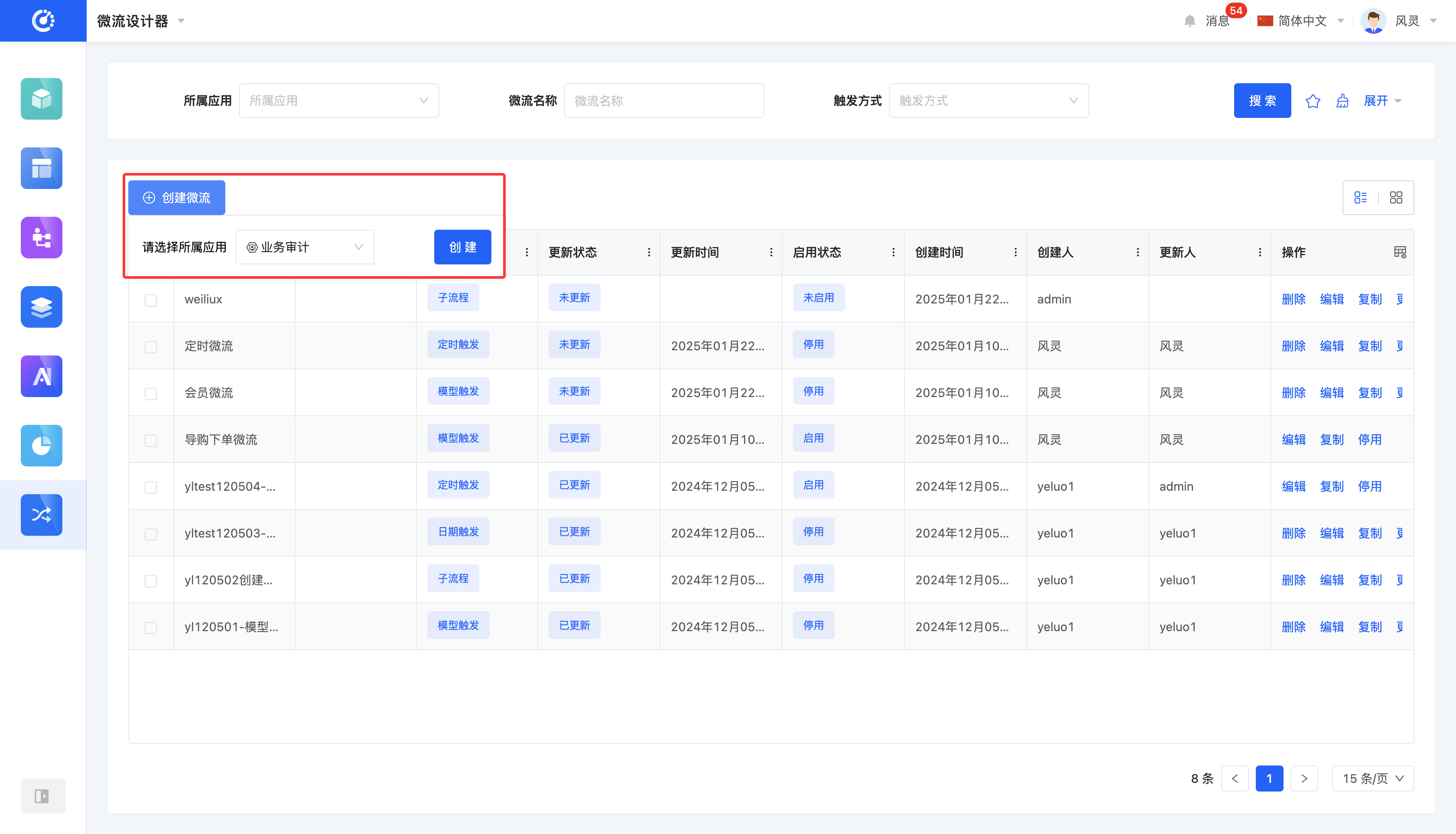
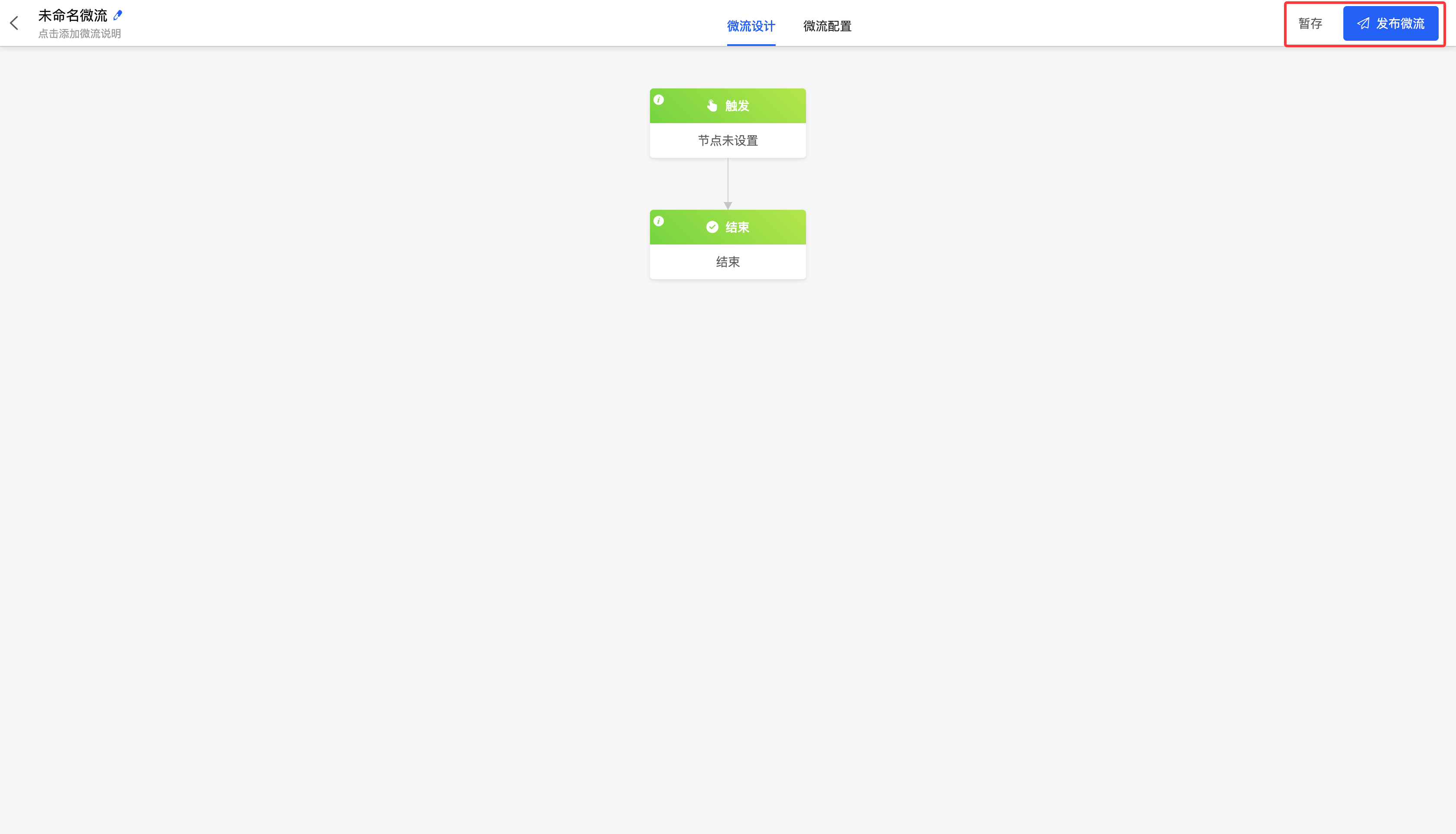
三、设计微流
1.功能介绍
在设计微流时,可以运用各种节点动作对流程进行布局,满足在不同实际业务下的流程需求。
2.操作方法
点击「编辑」,即可进入设计微流界面。(详情见微流设计文档)
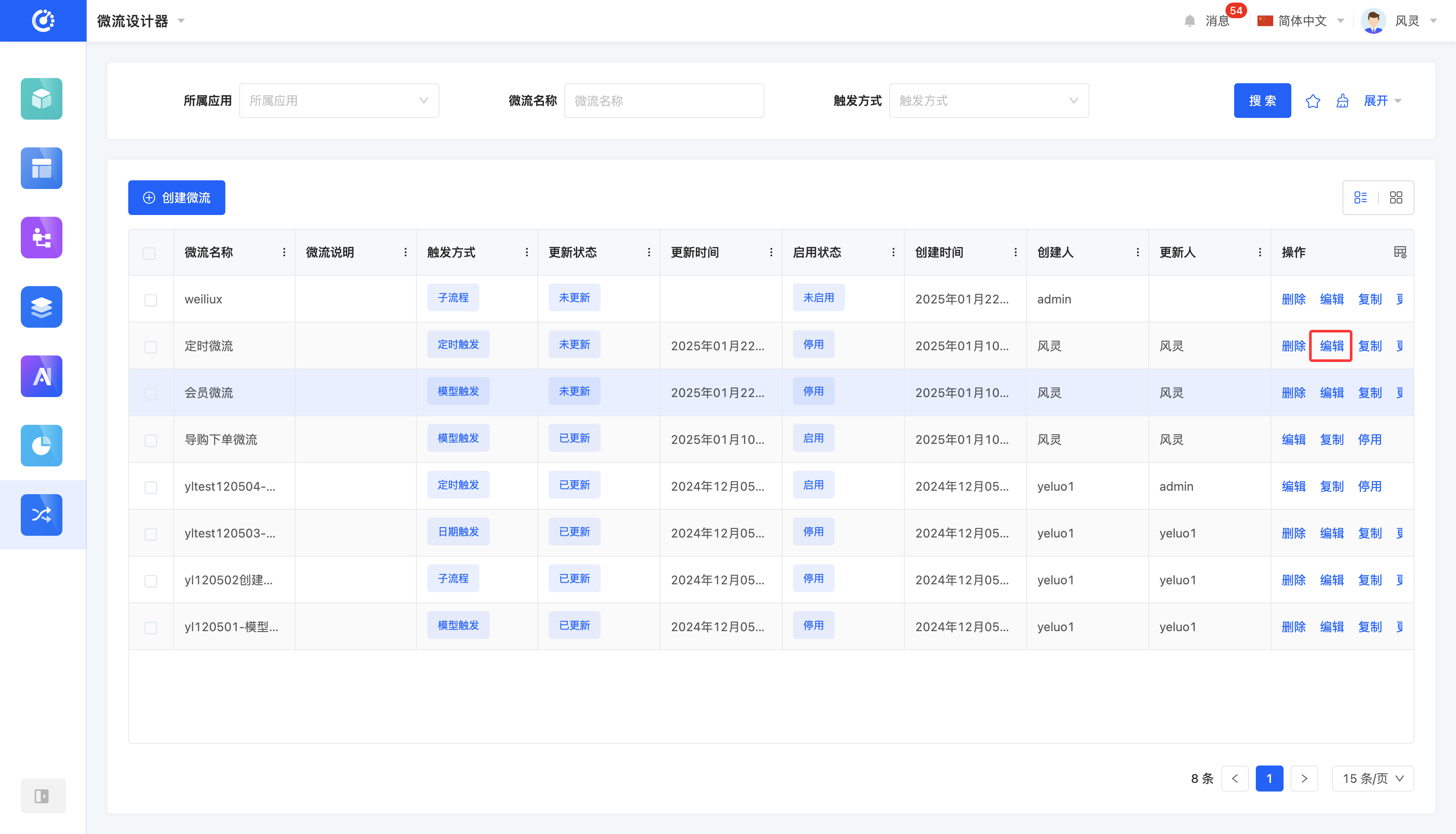
四、停用/启用微流
1.功能介绍
当微流需要更新或暂时不用时,可以停用微流。停用微流后将不再执行微流,正在执行的微流不受停用影响,会正常执行直到微流结束。
当需要执行微流时,可以启用微流。启用微流后,可依据触发方式自动执行。此外,也可在页面设计器中使用微流动作组件中选择已启用的微流,手动触发微流。
注意
- 初次发布的微流自动启用。
- 当微流中存在节点未配置完整时不允许启用。
2.操作方法
点击「停用/启用」,即可改变微流状态。
提示
微流停用后,删除操作将会显现。如需启用已停用的微流,请在“更多”选项中查找启用按钮。
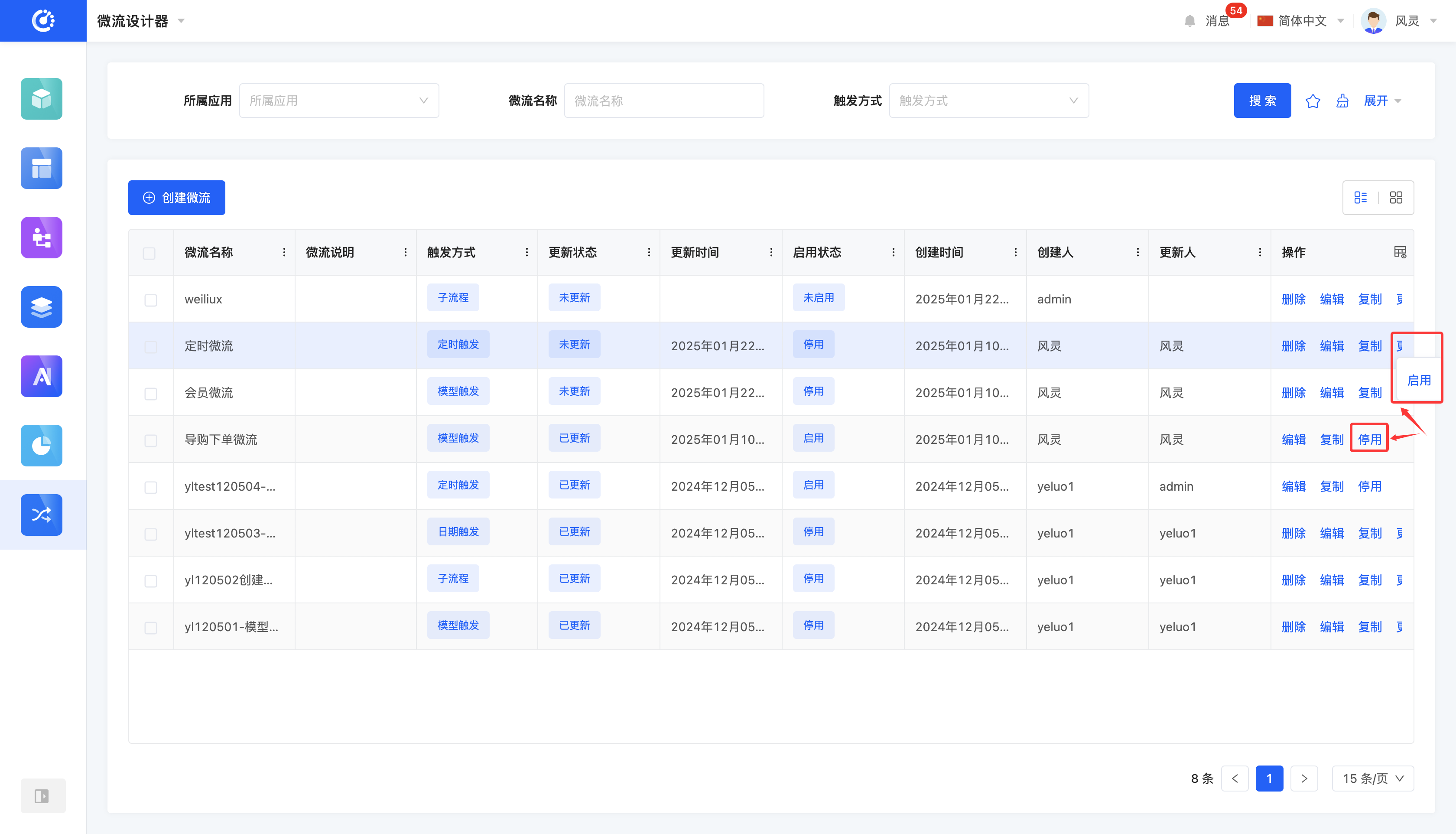
五、发布微流
1.功能介绍
仅针对已创建但未发布过的微流,可在微流管理页面将其发布
2.操作方法
点击「发布流程」,即可将当前微流成功发布
注意
当微流中存在节点配置不完整的情况时,无法成功发布。
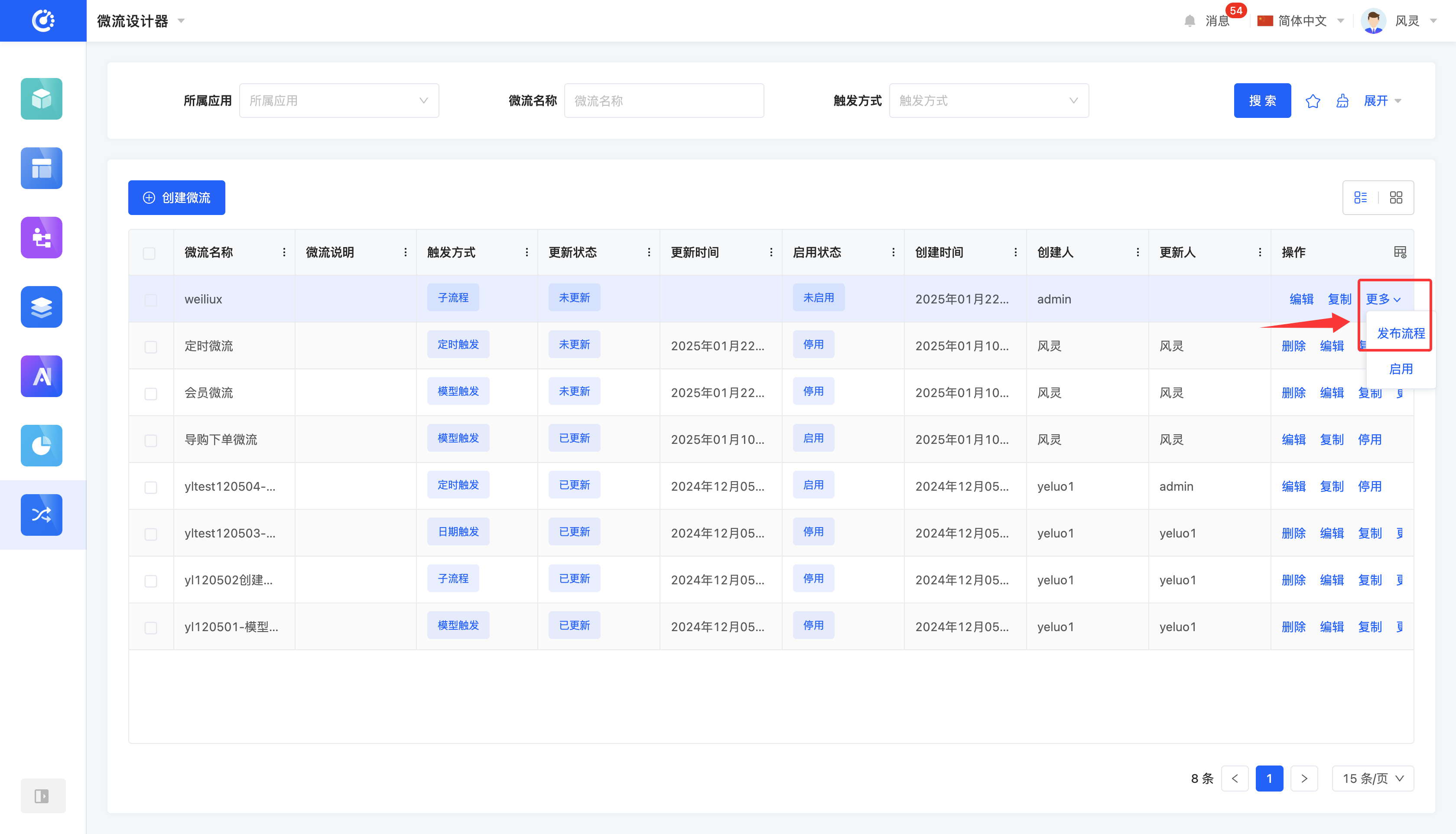
六、复制微流
1.功能介绍
当遇到微流中节点动作相似度较高的情况时,可使用复制功能,将生成一个“原流程名-复制”的流程,并自动进入新微流的微流设计界面。同创建微流相同,需点击暂存或发布按钮方可成功生成复制微流。
2.操作方法
点击「复制」,跳转至设计微流页面,点击暂存或发布即可成功复制。
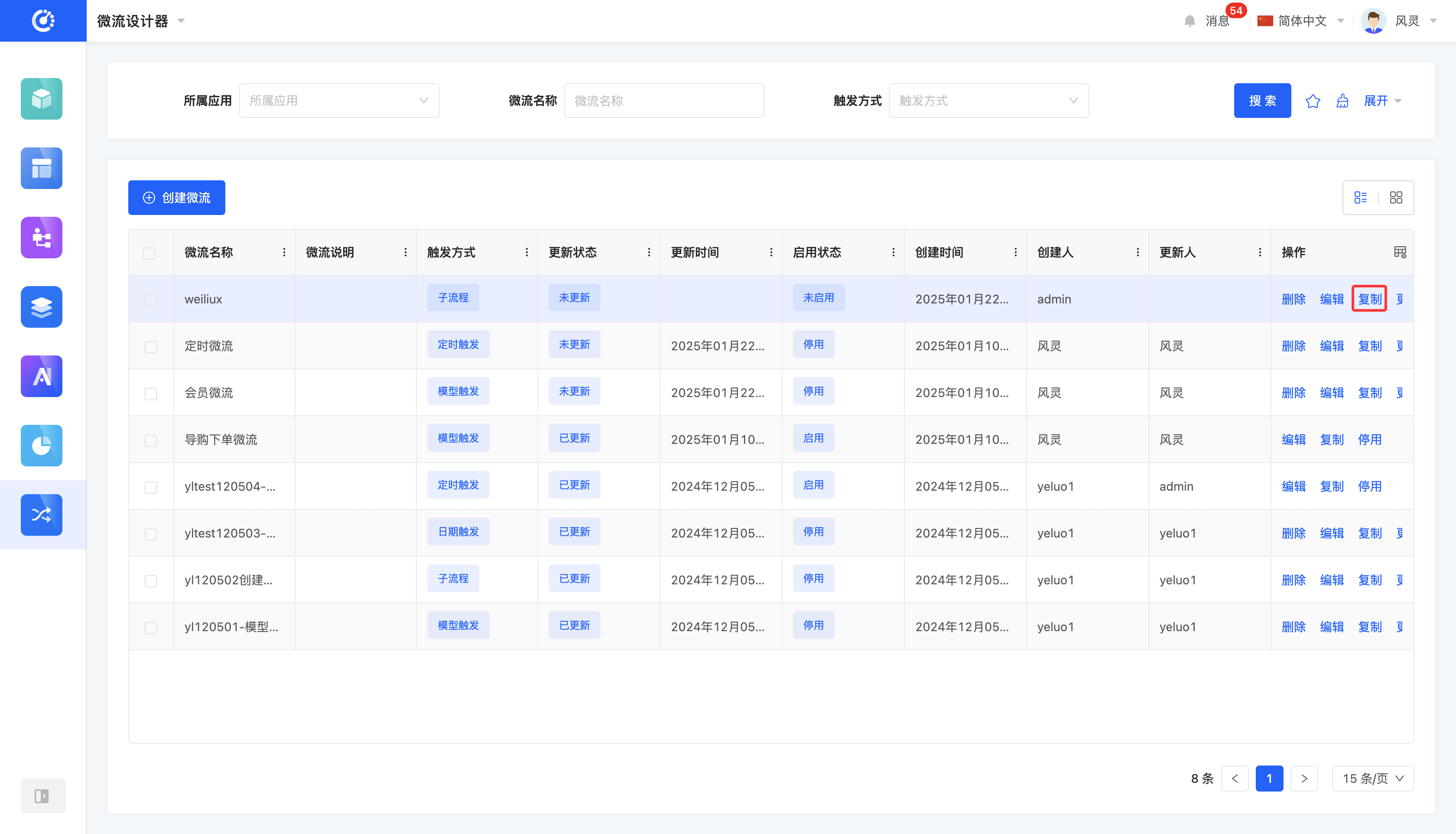
七、删除微流
1.功能介绍
当微流不再使用时,可以选择将其删除。若不确定微流是否需要删除,可以先将其停用。
注意
- 若该微流未停用,处于启用状态,则该微流无法被删除。
- 在删除前,若该微流已执行过且生成了实例,则该微流无法被删除。
警告
微流删除后无法恢复,请谨慎操作!
2.操作方法
点击「删除」,即可删除流程
注意
对于发布过的微流,需先停用微流后方显示「删除」。